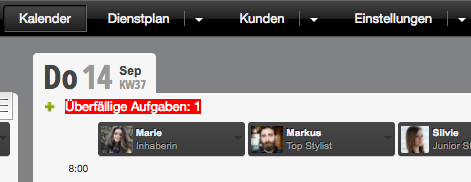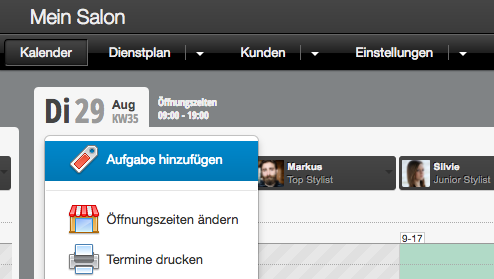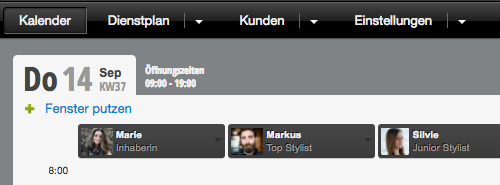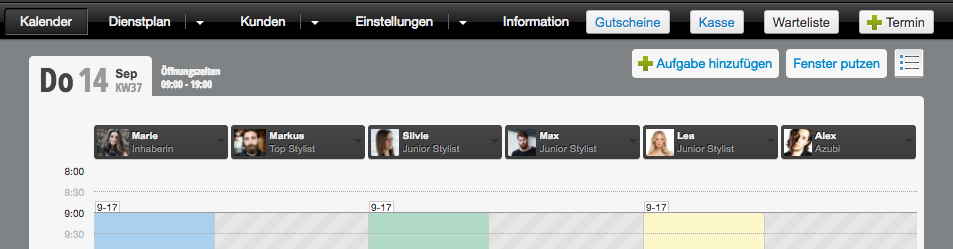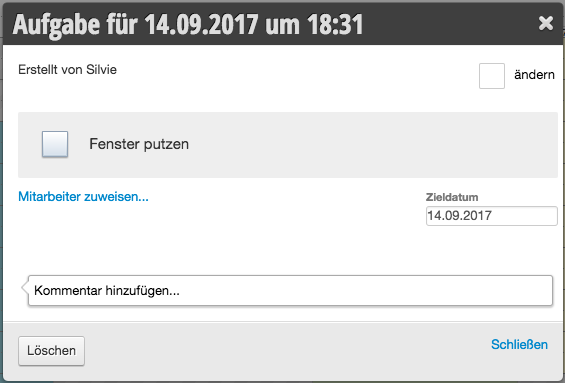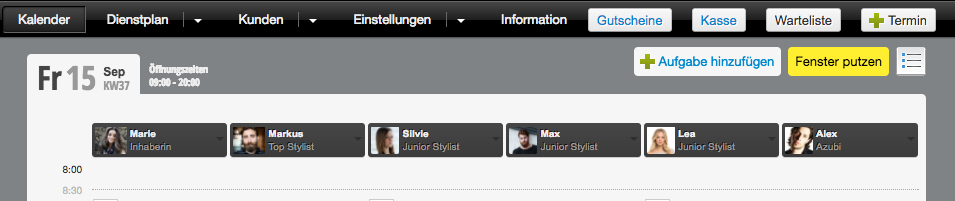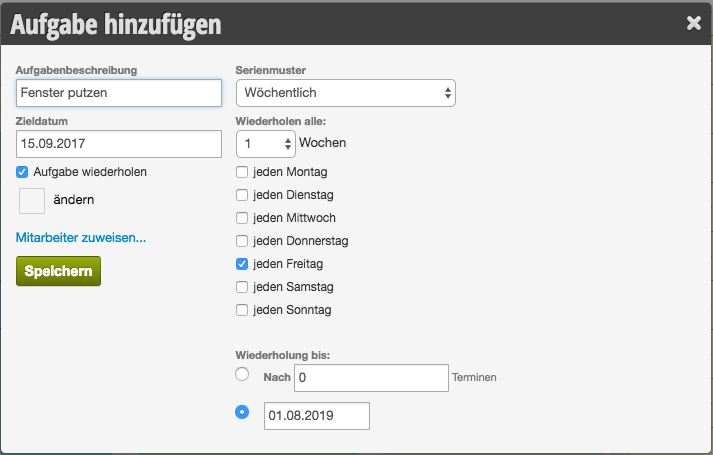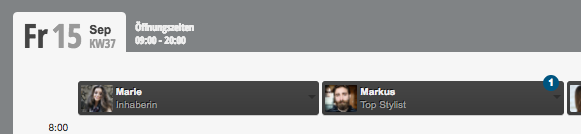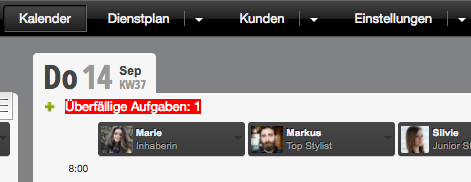Sie haben die Möglichkeit im Kalender allgemeine Tagesaufgaben hinzuzufügen. Diese können bestimmten Mitarbeitern zugewiesen werden. Sobald die Aufgabe erledigt ist, kann sie als erledigt markiert werden.
Sollte diese Funktion nicht aktiviert sein, kann sie über „Einstellungen > Funktion hinzufügen > Aufgaben“ aktiviert werden.
Tagesaufgabe erstellen und als erledigt markieren
Aufgabe erstellen
Klicken Sie auf das Datum eines beliebigen Tages im Kalender und wählen Sie „Aufgabe hinzufügen“.
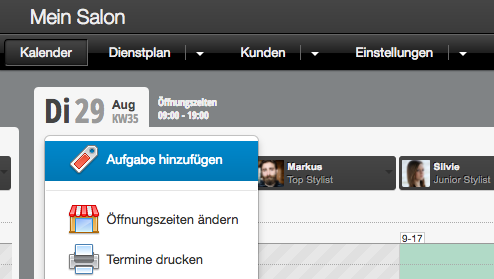
Geben Sie die Aufgabe ein und bestimmen Sie das Datum, an welchem diese Aufgabe gilt und klicken Sie auf „Speichern“.
Darstellung der Aufgaben
Anschließend können Sie die Aufgabe speichern und sehen sie im Kalender.
Tagesaufgaben in der Standardansicht:
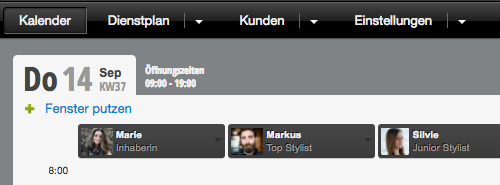
Tagesaufgaben in der Tagesansicht:
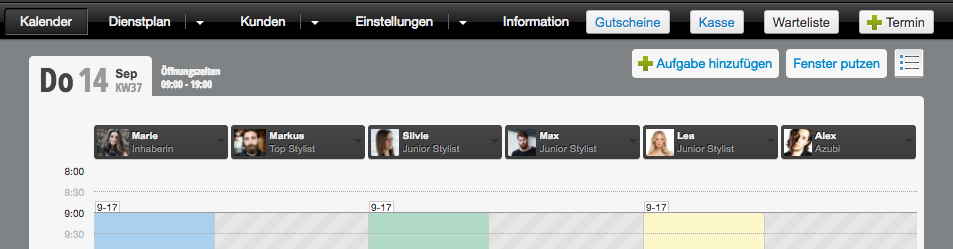
Kommentieren und als erledigt markieren
Klicken Sie auf die Aufgabe und haken Sie das Kästchen ab oder kommentieren Sie die Aufgabe.
Als erledigt markierte Aufgaben sind im Kalender durchgestrichen.
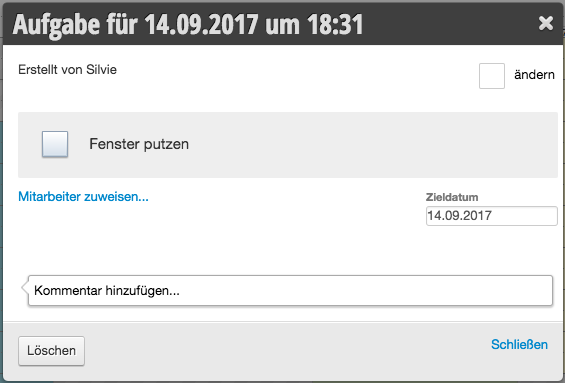
Zusätzliche Funktionen
Farbe zuweisen
Sie können den Aufgaben Farben zuweisen, um diese im Kalender deutlicher hervorzuheben.
Beispiel für farblich markierte Aufgabe:
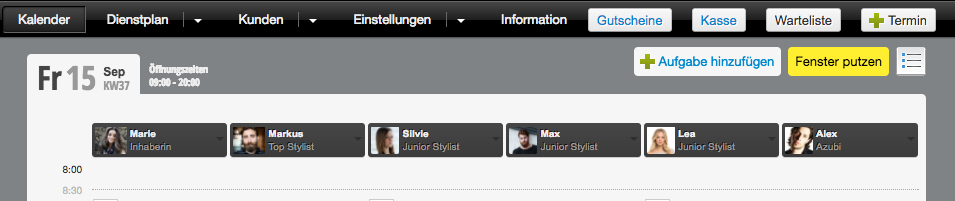
Aufgaben wiederholen
Wenn Sie regelmäßige Aufgaben anlegen möchten, können Sie die Option „Aufgabe wiederholen“ aktivieren.
Hier können Sie genau festlegen, in welchem Intervall und wie lange sich diese Aufgabe wiederholt.
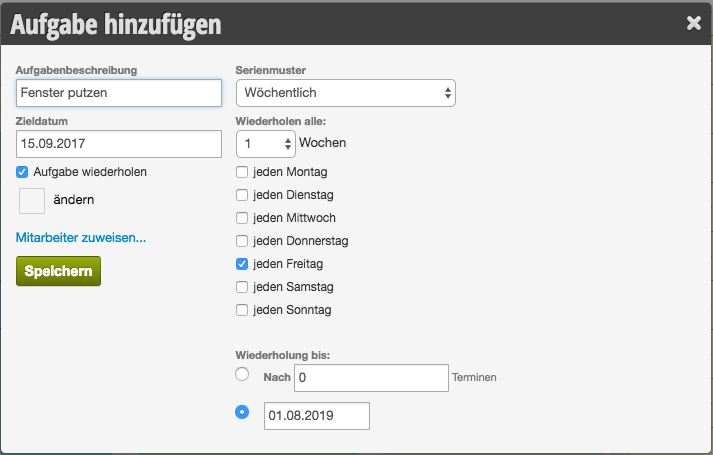
Mitarbeiter zuweisen
Sie können einen oder mehrere Mitarbeiter zuweisen, welche diese Aufgabe erledigen sollen. Diese erkennen im Kalender, dass sie eine Aufgabe zugeteilt bekommen haben.
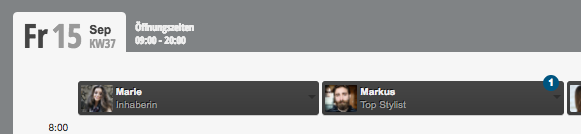
Überfällige Aufgaben anzeigen
Wenn Sie in den
Kalendereinstellungen die Funktion „Zeige überfällige Aufgaben“ aktivieren, werden Aufgaben, welche am Zieltag nicht als erledigt markiert wurden, auffällig eingeblendet.
Beispiel für eine unerledigte Aufgabe: